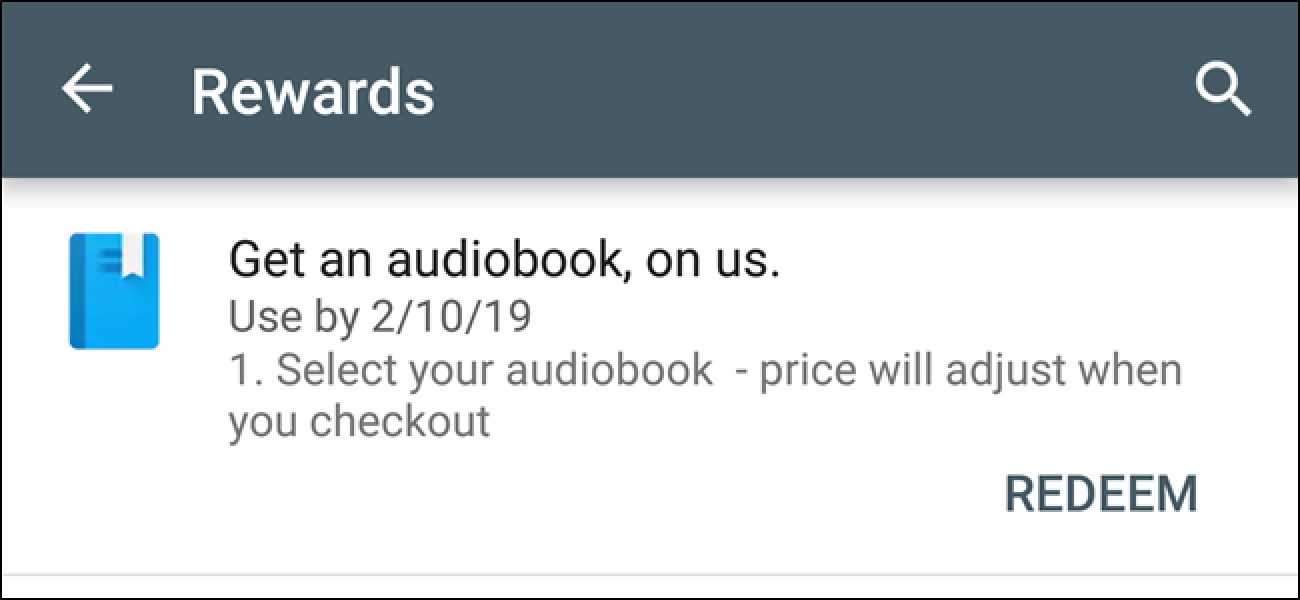Avez-vous déjà essayé d’ouvrir la corbeille en recherchant «corbeille» dans le menu Démarrer de recherche, pour ne rien trouver? Voici une astuce rapide qui vous permettra de trouver la corbeille directement à partir de votre recherche dans le menu Démarrer de Windows.
La recherche dans le menu Démarrer peut être le meilleur gain de temps jamais ajouté à Windows. En fait, nous l’utilisons tellement qu’il semble pénible de rechercher manuellement un programme lors de l’utilisation de Windows XP ou d’anciennes versions de Windows. Vous pouvez facilement trouver des fichiers, des dossiers, des programmes et plus encore grâce à la recherche du menu Démarrer dans Vista et Windows 7. Cependant, une chose que vous ne pouvez pas trouver est la corbeille; si vous entrez ceci dans la recherche du menu de démarrage, il ne le trouvera pas. Voici comment ajouter la corbeille à votre recherche dans le menu Démarrer.
Que faire
Pour accéder à la Corbeille à partir de la recherche du menu Démarrer, nous devons ajouter un raccourci vers le menu Démarrer. Windows comprend un dossier de menu Démarrer personnel et un dossier de menu Démarrer Tous les utilisateurs que tous les utilisateurs de l’ordinateur peuvent voir. Cette astuce ne fonctionne que dans le dossier personnel du menu Démarrer.
Ouvrez une fenêtre de l’Explorateur (cliquez simplement sur le lien Ordinateur dans le menu Démarrer), cliquez sur la partie blanche de la barre d’adresse et entrez ce qui suit (remplacez votre nom d’utilisateur par ) et appuyez sur Entrée.
C: Utilisateurs ton nom d’utilisateur AppData Roaming Microsoft Windows Menu Démarrer
Maintenant, cliquez avec le bouton droit dans le dossier, sélectionnez Nouveau, puis cliquez sur Raccourci.

Dans la zone de localisation, saisissez ce qui suit:
shell explorer.exe: RecycleBinFolder
Lorsque vous avez terminé, cliquez sur Suivant.

Maintenant, entrez un nom pour le raccourci. Vous pouvez entrer dans la Corbeille comme le raccourci standard, ou vous pouvez lui donner un autre nom comme Corbeille… si cela vous est plus facile à retenir. Cliquez sur Terminer lorsque vous avez terminé.

Par défaut, il aura une icône de dossier. Passons cela à l’icône standard de la corbeille. Cliquez avec le bouton droit sur le nouveau raccourci et cliquez sur Propriétés.

Cliquez sur Changer d’icône…

Tapez ce qui suit dans la zone « Rechercher des icônes dans ce fichier: » et appuyez sur la touche Entrée de votre clavier:
% SystemRoot% system32 imageres.dll
Maintenant, faites défiler et trouvez l’icône de la corbeille et cliquez sur OK.

Cliquez sur OK dans la boîte de dialogue précédente, et maintenant votre raccourci Corbeille a l’icône correcte.

Vous pouvez même avoir plusieurs raccourcis avec des noms différents, donc lorsque vous recherchiez dans la corbeille ou la corbeille, cela s’afficherait dans le menu Démarrer. Pour ce faire, répétez simplement ces instructions et entrez un autre nom de votre choix à l’invite. Ici, nous avons à la fois une corbeille et une icône de corbeille.

Maintenant, lorsque vous entrez dans la Corbeille (ou la corbeille, selon ce que vous avez choisi) dans votre recherche du menu Démarrer, vous le verrez en haut de votre menu Démarrer. Appuyez simplement sur Entrée ou cliquez sur l’icône pour ouvrir la corbeille.

Cette astuce fonctionnera également sous Windows Vista! Suivez simplement ces mêmes instructions, et vous pouvez ajouter la corbeille à votre menu Démarrer de Vista et la trouver via la recherche.
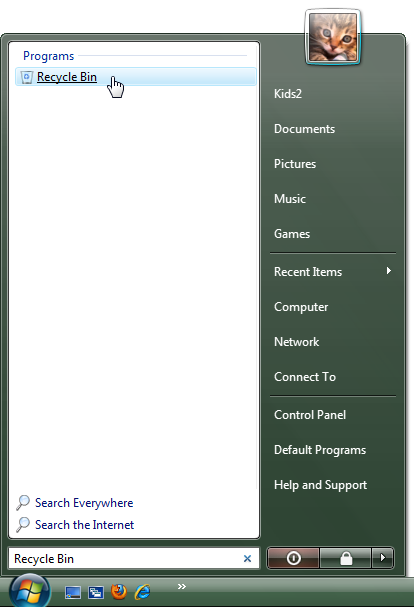
C’est une astuce simple, mais qui peut vous faciliter grandement l’ouverture de votre corbeille directement à partir de votre recherche dans le menu Démarrer de Windows Vista ou 7. Si vous utilisez Windows 7, vous pouvez également consulter nos instructions sur la façon d’ajouter la corbeille à la barre des tâches de Windows 7.